标签:技术 ima targe 不同的 开始 ext 周年庆 条件 product
【周年庆】MyEclipse个人授权 折扣低至冰点!立即开抢>>
想要使用WebSphere,您必须拥有MyEclipse Blue或Bling授权,购买地址>>
本文档介绍了Windows上的WAS安装。如果您使用的是Unix / Linux,请参阅相应的WebSphere文档,来知道您完成并且准确启动程序。如果在Linux上有可比较的可执行文件,除了目录路径之外的指令将非常相似。
注意:没有适用于Macintosh的WebSphere安装。
您需要一些不同的软件程序才能完成本文档中的步骤。
这些是本教程使用的安装程序和PAK。如果您稍后阅读本教程,并且要使用其他功能包或更新PAK,请确保没有其他更新会干扰这些功能包的功能。
1. 下载免费的WebSphere Application Server运行时文件。
2. ZIP文件下载后,解压压缩文件,双击launchpad.exe。
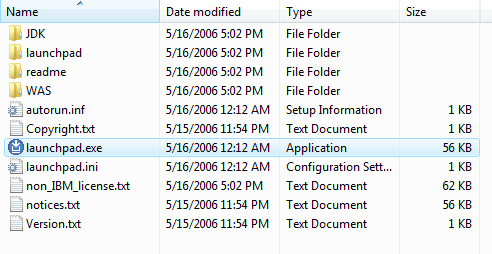
3. Launchpad启动后,单击链接来启动WebSphere Application Server for Developers的安装程序。
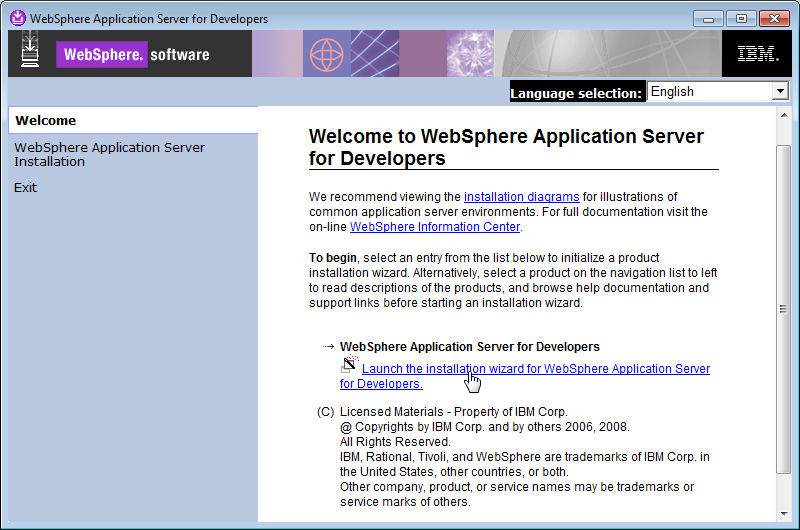
注意:如果由于某些原因链接不起作用(例如,对于操作系统的安全性限制),可以关闭Launchpad,并通过进入WAS文件夹运行install.exe,启动WebSphere Application Server安装程序。
4. 安装程序初始化后,将显示安装向导屏幕:
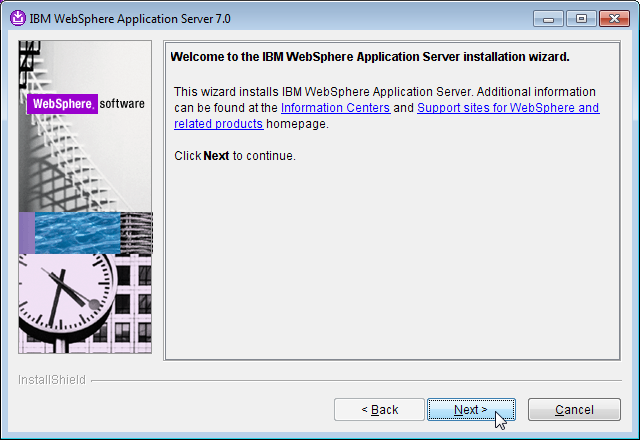
5. 在大多数情况下,接受默认的安装程序配置是非常好的。当进展到向导的管理安全性部分时,通过取消选择Enable administrative security复选框来禁用该功能,然后单击Next。
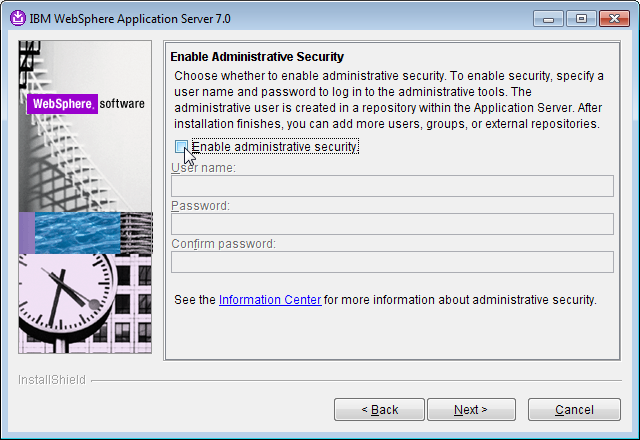
6. 您将看到执行安装操作的概述,再次单击Next开始安装。
7. 安装程序完成后,单击Finish。
MyEclipse WebSphere开发教程:WebSphere 7安装指南(一)
标签:技术 ima targe 不同的 开始 ext 周年庆 条件 product
原文地址:http://www.cnblogs.com/AABBbaby/p/7808513.html